Enriquecer perfis dos clientes com dados de localização do Azure Mapas (versão preliminar)
[Este artigo faz parte da documentação de pré-lançamento e está sujeito a alterações.]
O Azure Mapas fornece dados e serviços centrados no local para oferecer experiências com base em dados geoespaciais com inteligência de local interna. Os serviços de enriquecimento de dados do Azure Mapas melhoram a precisão de informações de localização sobre os clientes. Ele traz recursos como normalização de endereço e extração de latitude e longitude para o Dynamics 365 Customer Insights - Data.
Pré-requisitos
Uma assinatura ativa do Azure Mapas. Para obter uma assinatura, inscreva-se ou obtenha uma avaliação gratuita.
Uma conexão do Azure Mapas é configurada por um administrador.
Configure a conexão para o Azure Mapas
Você deve ser administrador no Customer Insights - Data e ter uma chave de API ativa do Azure Mapas.
Selecione Adicionar conexão ao configurar um enriquecimento ou acesse Configurações>Conexões e selecione Configurar no bloco do Azure Mapas.

Insira um nome para a conexão e uma chave de API válida do Azure Mapas.
Examine a conformidade e privacidade dos dados e selecione Concordo.
Selecione Verificar para validar a configuração e, em seguida, selecione Salvar.
Configurar o enriquecimento
Vá para Dados>Enriquecimento e selecione a guia Descobrir.
Selecione Enriquecer meus dados em Localização do bloco do Microsoft Azure Mapas.
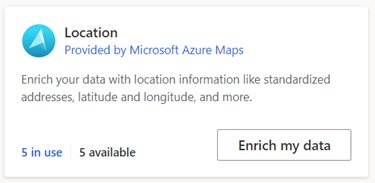
Revise a visão geral e selecione Avançar.
Selecionar a conexão. Contate um administrador se nenhuma conexão estiver disponível.
Selecione Avançar
Selecione Conjunto de dados do cliente e escolha o perfil ou segmento que deseja enriquecer com dados da Microsoft. A tabela Cliente enriquece todos os perfis de clientes enquanto um segmento enriquece apenas perfis de clientes contidos nesse segmento.
Defina que tipo de campos de seus perfis unificados usar para correspondência: o endereço principal e/ou secundário. Você pode especificar um mapeamento de campos para ambos os endereços e enriquecer os perfis para ambos os endereços separadamente. Por exemplo, para um endereço residencial e um endereço comercial. Selecione Avançar
Mapeie os campos para os dados de localização do Azure Mapas. Os campos Rua 1 e CEP são obrigatórios para o endereço principal e/ou secundário selecionado. Para maior precisão de correspondência, adicione mais campos.

Selecione Avançar para concluir o mapeamento de campos.
Revise as Configurações Avançadas, que oferecem flexibilidade máxima para lidar com casos de uso avançados. No entanto, os seguintes valores padrão normalmente não precisam ser alterados.
- Tipo de endereços: a melhor correspondência de endereço será retornada, mesmo se estiver incompleta. Para obter apenas endereços completos (por exemplo, endereços que incluem o número da casa), desmarque todas as caixas de seleção, exceto Endereços de Ponto.
- Idioma: os endereços retornam no idioma baseado na região do endereço. Para aplicar um idioma de endereço padronizado, selecione o idioma no menu suspenso. Por exemplo, a seleção de Inglês retorna Copenhagen, Denmark em vez de København, Danmark.
- Número máximo de resultados: número de resultados por endereço.
Selecione Avançar.
Forneça um Nome para o enriquecimento e o Nome da tabela de saída.
Selecione Salvar enriquecimento depois de revisar suas escolhas.
Selecione Executar para iniciar o processo de enriquecimento ou feche para voltar para a página Enriquecimentos.
Exibir resultados de enriquecimento
Após concluir a execução de enriquecimento, selecione o enriquecimento para revisar os resultados.
Os resultados mostram o número de perfis enriquecidos e o número de perfis enriquecidos ao longo do tempo. O cartão Versão preliminar de clientes enriquecidos exibe uma amostra da tabela de enriquecimento gerada. Para ter uma exibição detalhada, selecione Ver mais e selecione a guia Dados.
O Número de clientes enriquecidos por campo apresenta um detalhamento da cobertura de cada campo enriquecido.
Próximas etapas
Compile com base nos dados de cliente enriquecidos. Crie segmentos e medidas selecionando os ícones na barra de comando. Você também pode exportar os dados para proporcionar experiências personalizadas aos seus clientes.